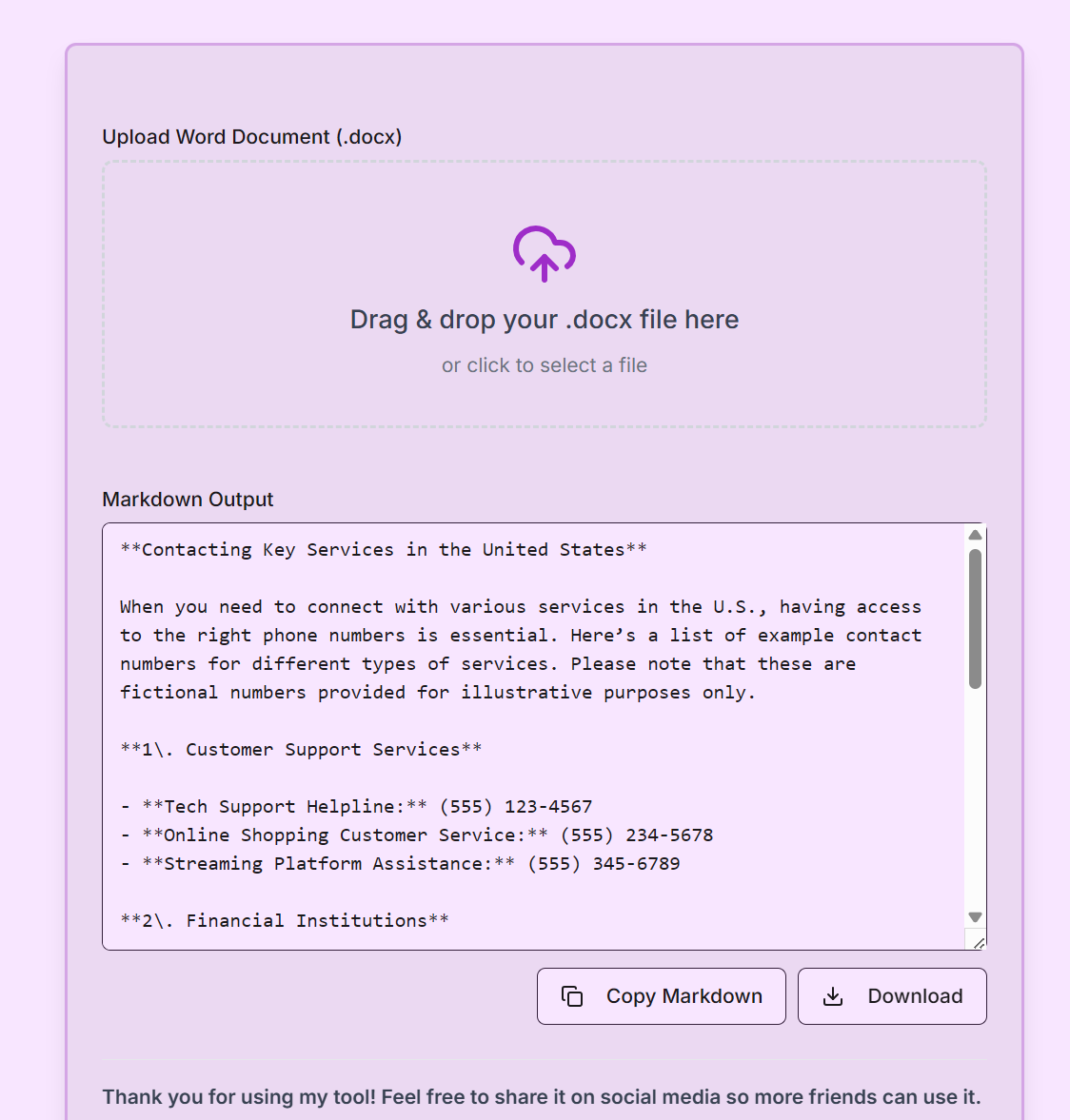通常在技术、博客写作以及文档管理的过程中,Markdown 能够以简洁的语法、纯文本的兼容和优良的控制性脱颖而出,受到广大用户的欢迎,但是我们大部分初始资料和协作文档到现在仍然是以 Word 中的 Doc、Docx 格式的形式存在。一般我们手动将 Word 内容重新排版为 Markdown 浪费时间又浪费精力,尤其在处理标题、列表或链接等问题上非常的头疼,如果文件一多需要同时处理就更不用说了。
那么我们有没有比较实用的方法,只需要轻松点击几下鼠标,就能够完成大量 Word 批量转换成 Markdown 格式,保留文档的结构和内容,让文档专于精修和发布,快速完成各项方面的效率。
什么时候要将 Word 文件转换成 Markdown 格式?
内容迁移需求
在技术上很多文档需要发布到 GitHub、GitBook、Notion 或在线知识库中,这些平台普通都支持 Markdown 格式,并不支持 Word 格式。为了方便排版的统一和编辑,我们可以将 Word 转为 MD 文件,直接用纯文本表示标题、列表等样式,更好的融入技术文档,避免格式混乱。
格式兼容性需求
很多现代的内容管理系统(CMS),默认都依赖 Markdown 文件来升网页内容,当团队原本用 Word 撰写文档时,假如需要将内容迁移到网站发布,就必须先转换成 Markdown 格式,不仅能避免复制粘贴可能造成的排版丢失,还能够保留标题层级、超链接、代码块等结构。
开发文档需求
相比于 Word 文件,Markdown 体积更小、结构更清晰、可读性更强,并且支持对比和合并操作,当技术团队需要将旧的 Word 文档放入版本库时,转换为 Markdown 格式能够很大程度的提升协作效率。
Word 转换成 Markdown 格式的效果预览
处理前:
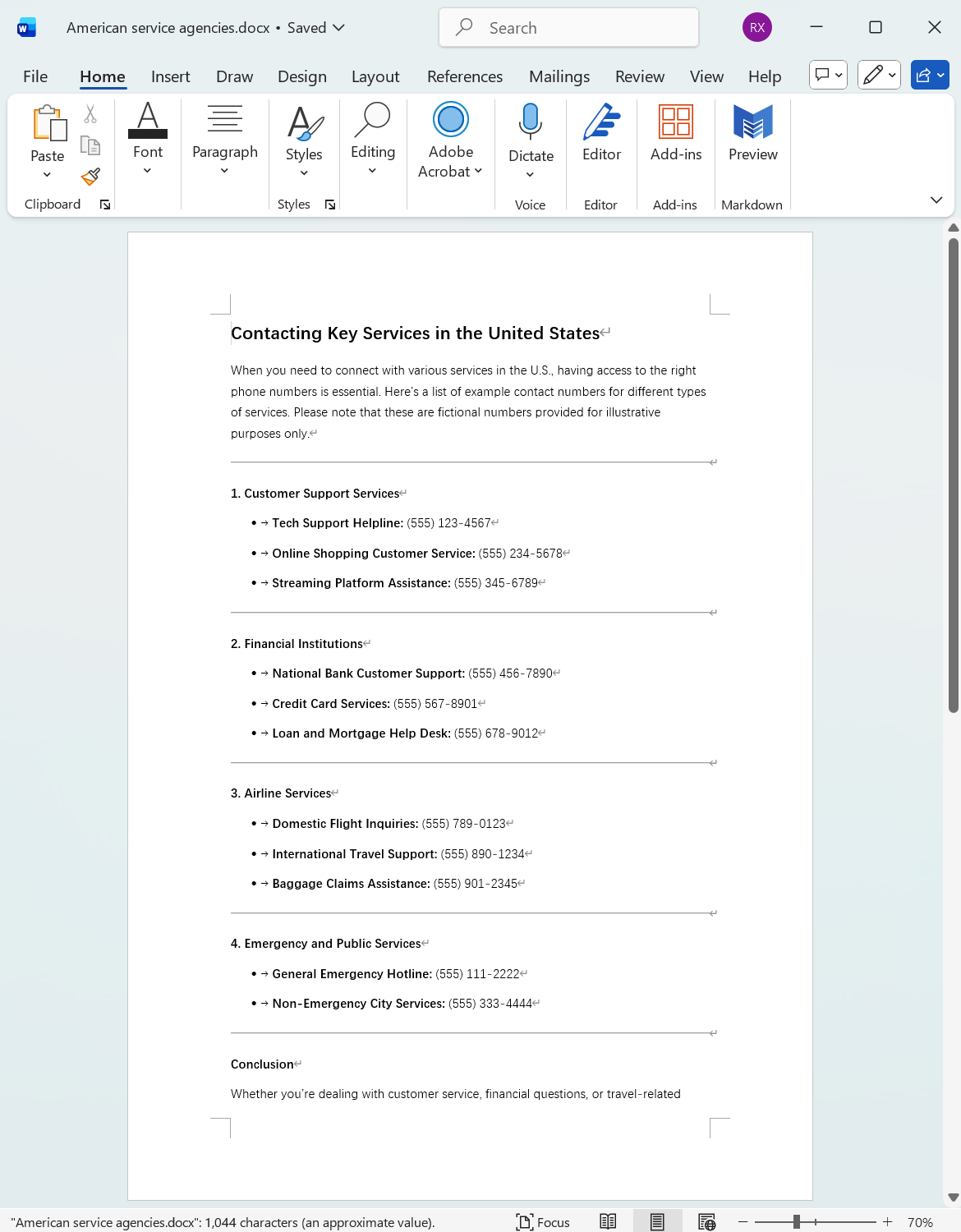
处理后:
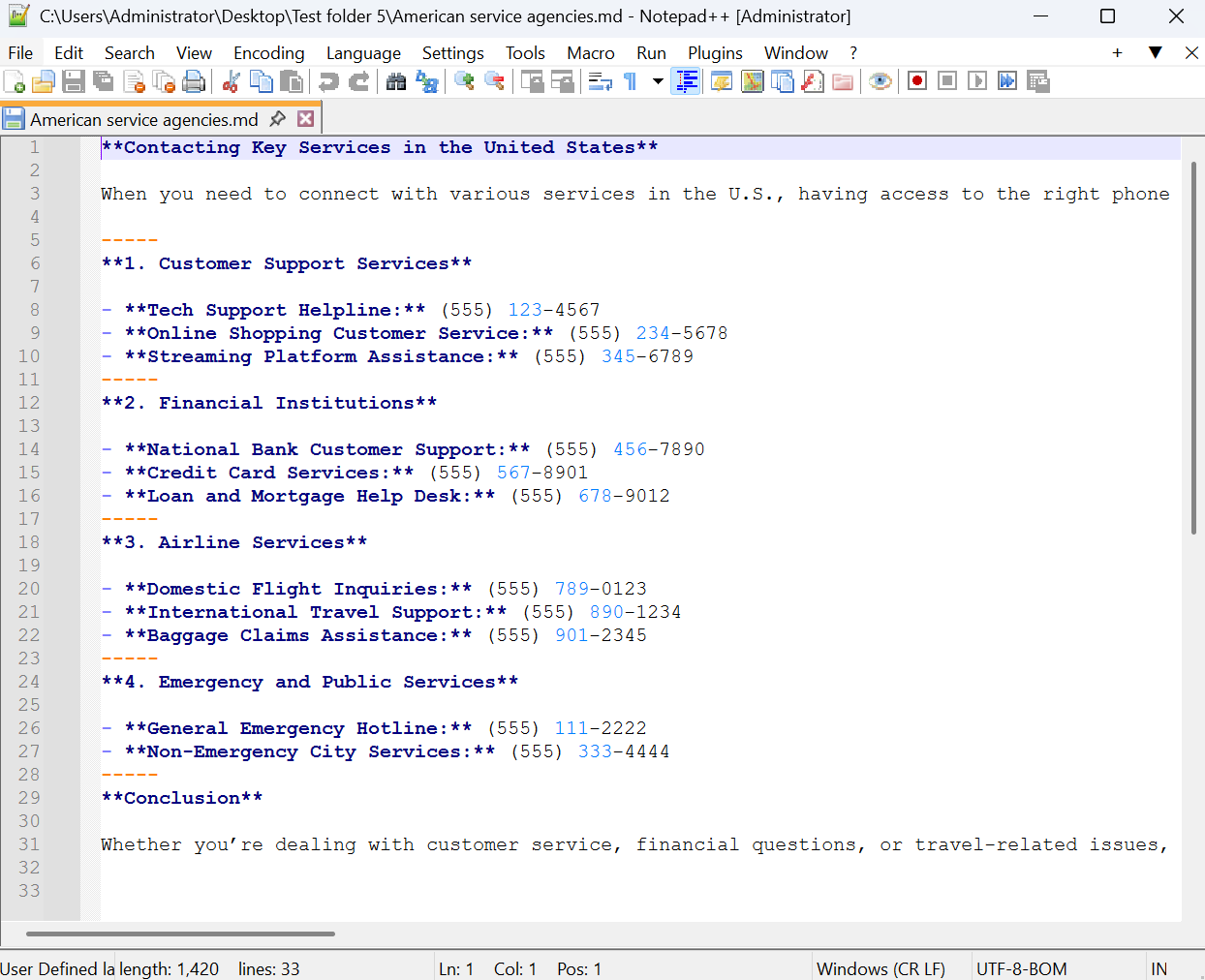
方法一:使用核烁文档批量处理工具将 Word 批量转为 MD 格式
推荐指数:★★★★★
优点:
- 能够批量将无数个 Word 批量转换为 Markdown 格式,并且不限制文件体积大小,排版保留完善,转换速度一流。
- 所有的操作都没有上传文件的性质,一切都在本地电脑处理,保护用户的隐私。
缺点:
- 只能安装软件在电脑中操作。
操作步骤:
1、打开【核烁文档批量处理工具】,选择【Word 工具】-【Word 转换为 Markdown】。
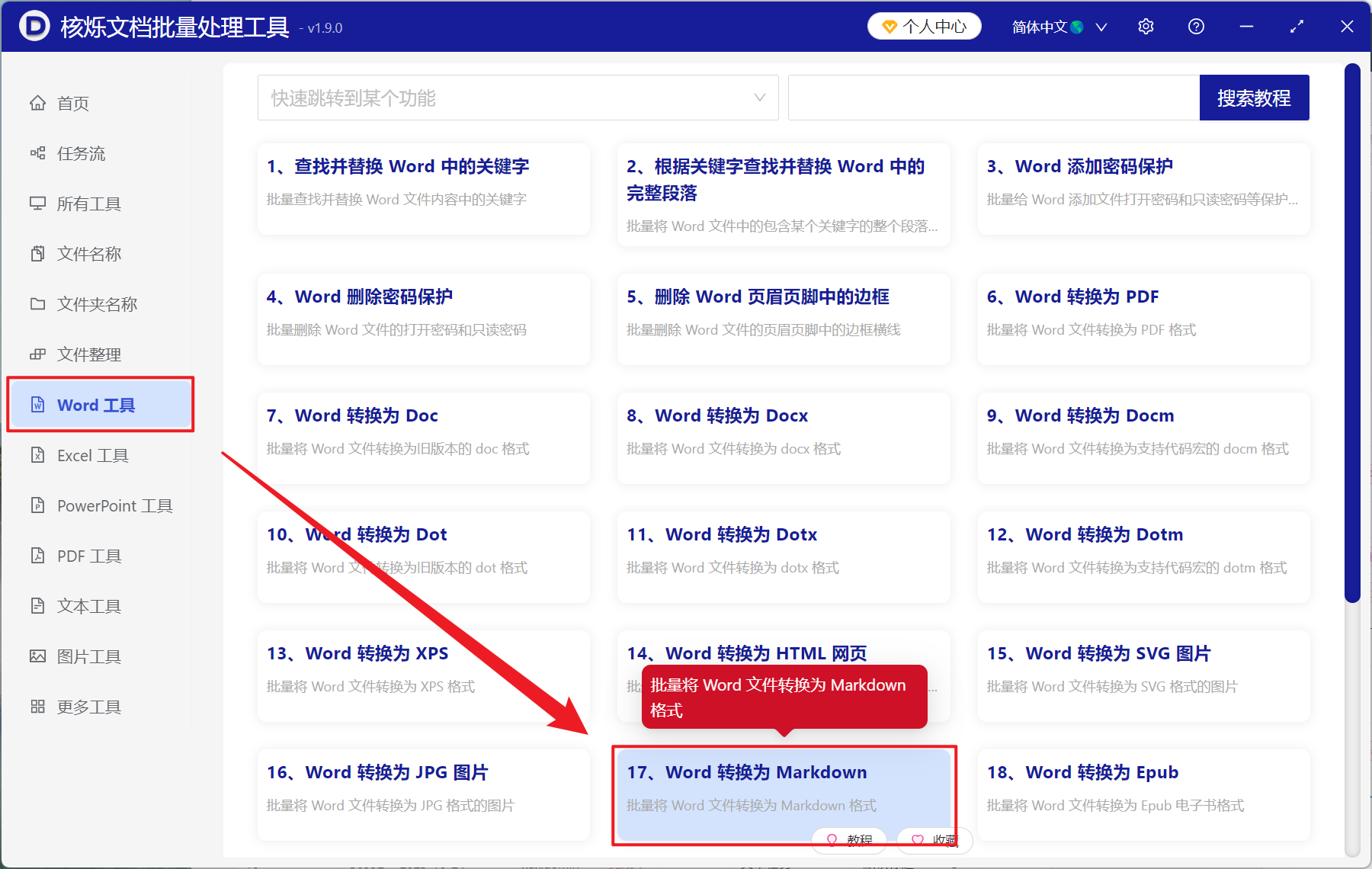
2、在【添加文件】或【从文件夹中导入文件】中选择一个方式将需要转换的 Doc、Docx 等格式文件添加,也可以直接将文件拖入下方,然后点击下一步。接着进入保存页面,点击浏览,选择新文件的保存位置。
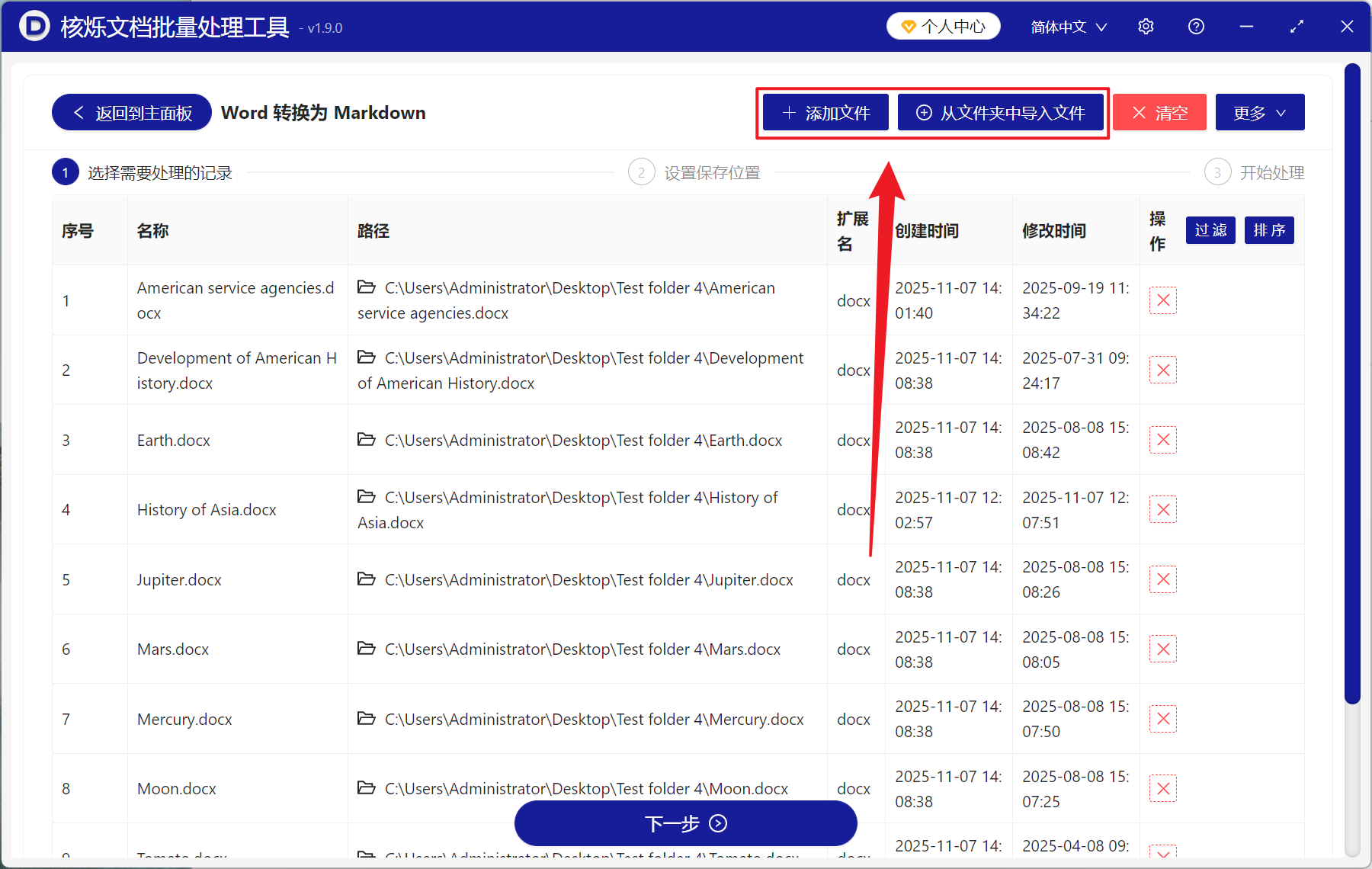
3、等待处理结束之后,点击路径打开文件夹就可以查看转换成功的 Markdown 文件了。
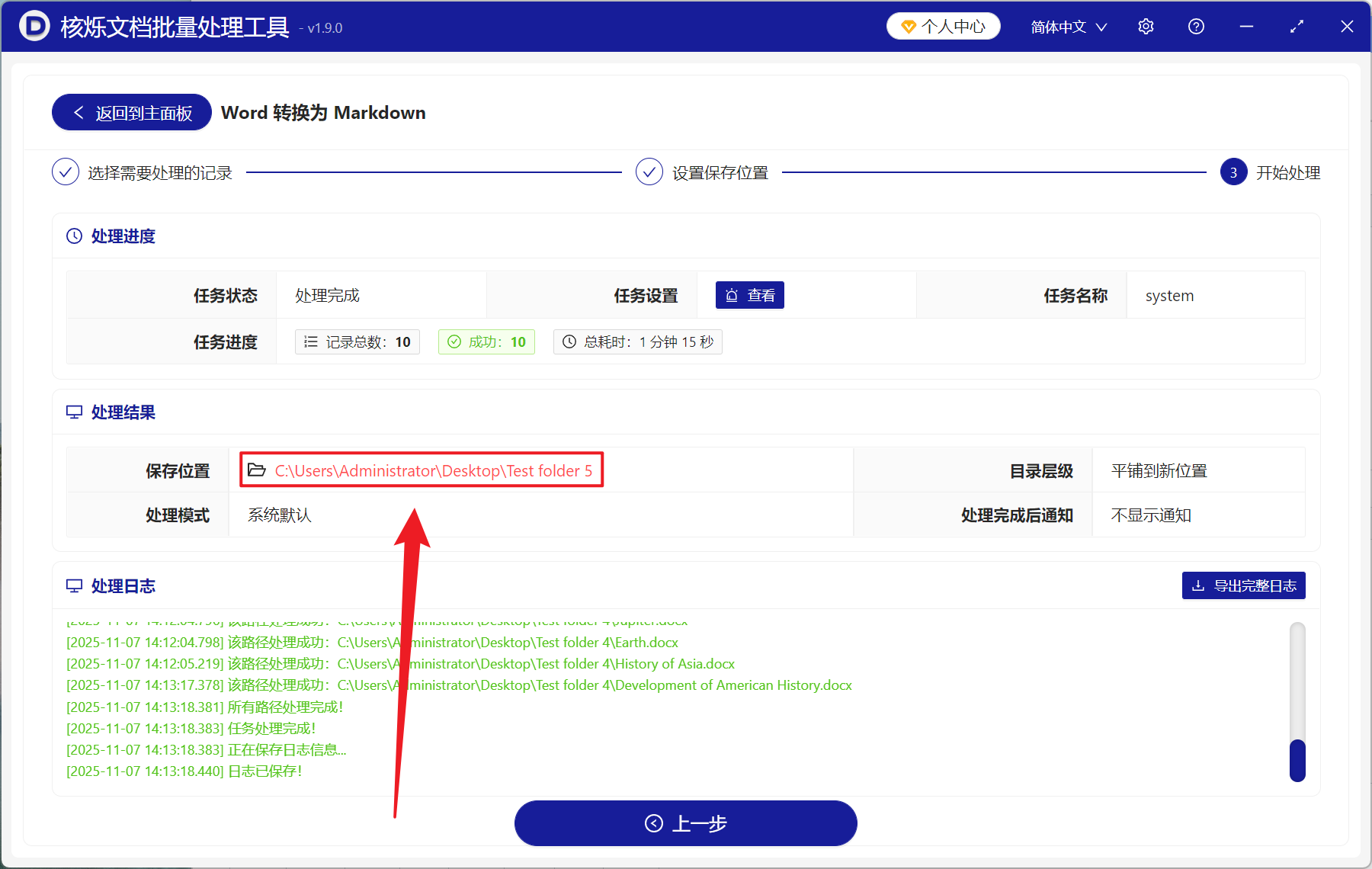
方法二:使用 ASPOSE 在线工具将 Word 转换为 Markdown 文件
推荐指数:★★★☆☆
优点:
- 不需要安装任何软件,打开浏览器即可处理。
- 操作非常简单,只需要拖拽或添加文件。
缺点:
- 文件需要上传,文件存在着泄露的风险。
- 文件内容中复杂的表格、列表转换后效果可能不太完美。
操作步骤:
1、打开浏览器,进入 ASPOSE 网页,选择 Word 转 MD,然后将 Word 添加或拖拽进框内。
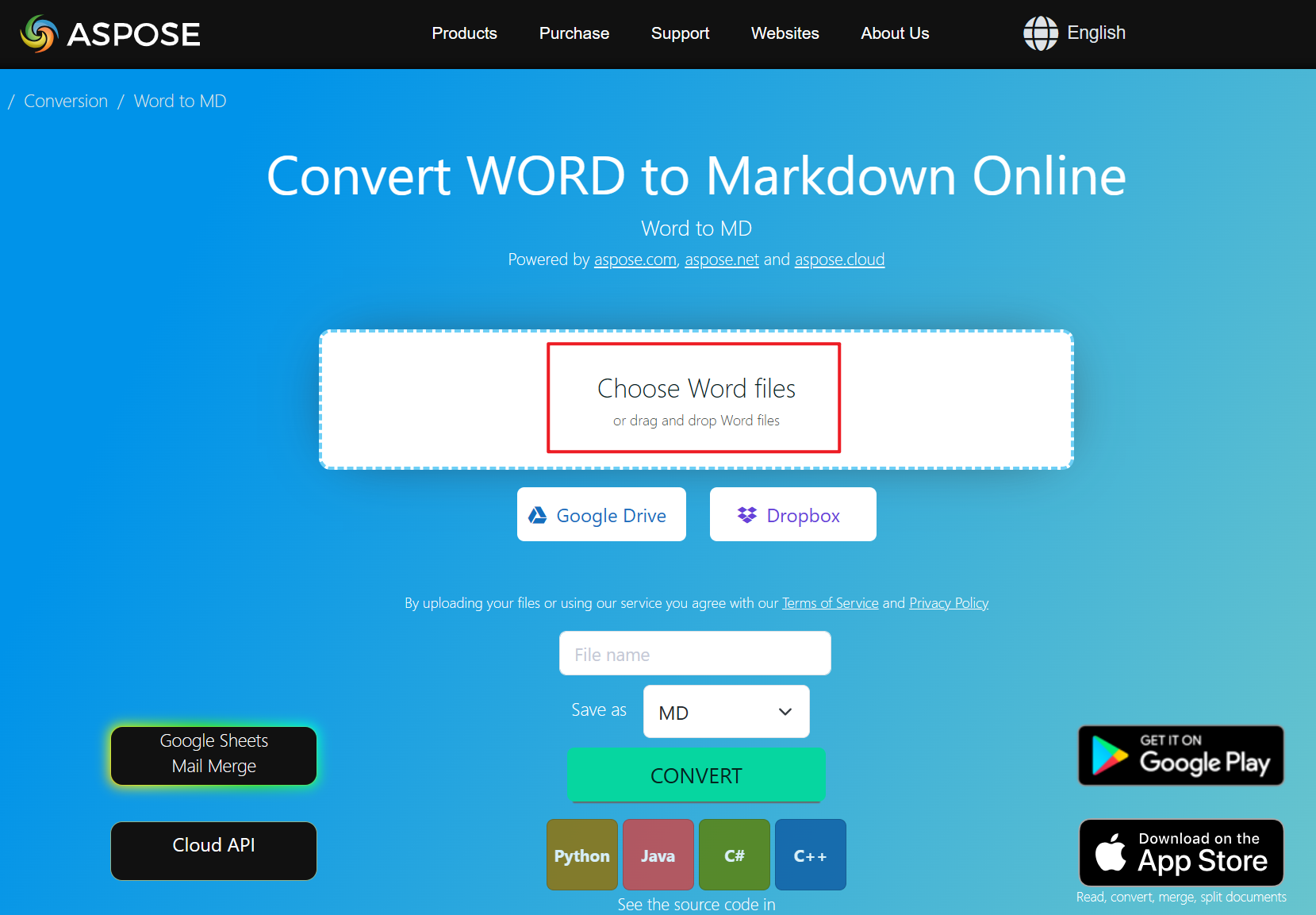
2、然后点击转换,等待一会就能够获取 Markdown 文件了。
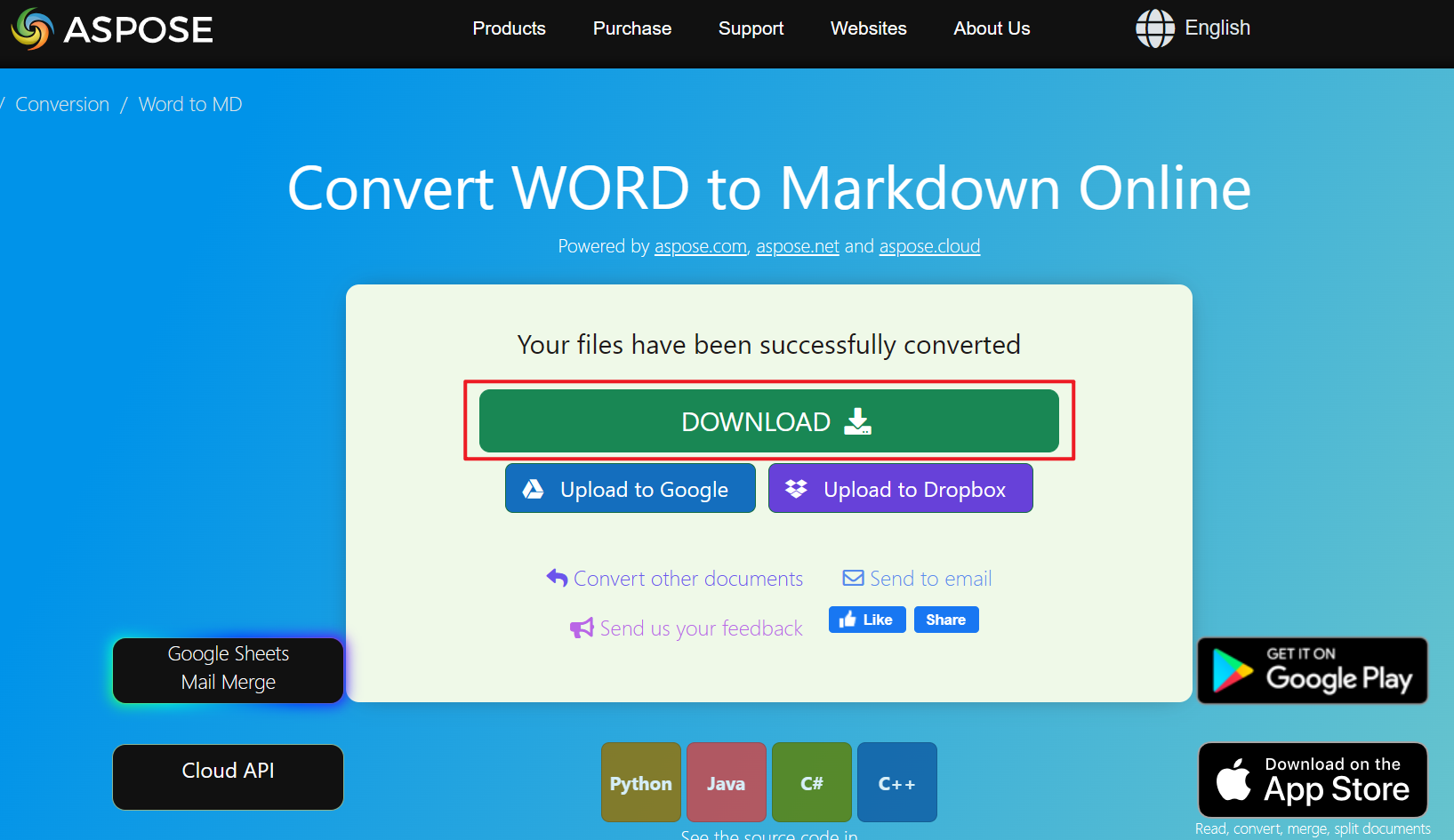
方法三:使用 Word2MD 工具在线将 Doc、Docx 文件转换为 MD 格式
推荐指数:★★★☆☆
优点:
- 所有操作只需要浏览器完成,不用其它任何软件。
- 能够即时的看到转换效果,移动设备也可以使用。
缺点:
- 文件体积过大的情况下,上传速度和转换速度会大幅降低。
- 依赖于网络环境,在网络离线状态下无法进行转换的操作。
操作步骤:
1、打开网页,搜索 Word2MD 进入,然后直接将文件添加。
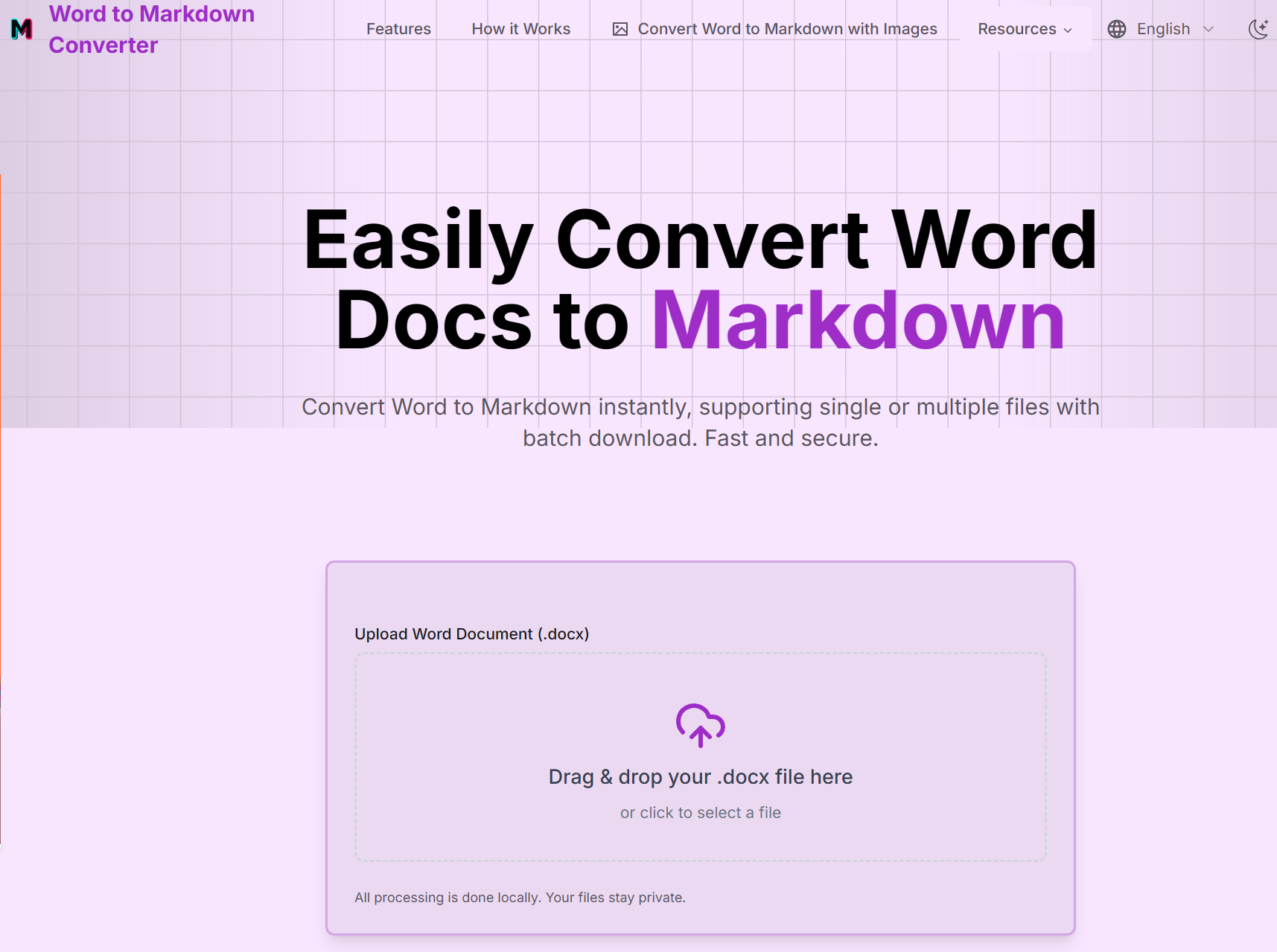
2、添加后可以预览效果,确认没问题后,可以直接获取文件。